コンピューターで常にアプリケーションのアンインストールまたは変更を要求される場合はどうすればよいですか?
- 藏色散人オリジナル
- 2020-04-23 10:53:3210158ブラウズ

コンピューターで常にアプリケーションのアンインストールまたは変更を求めるメッセージが表示される場合はどうすればよいですか?
1. Windows 10 デスクトップで、デスクトップの左下隅にある [スタート] ボタンを右クリックし、ポップアップ メニューで [設定] メニュー項目を選択します。
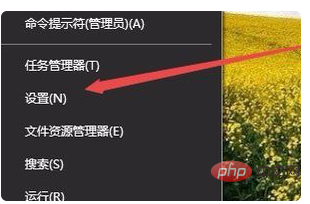
#2. Windows 10 の設定ウィンドウが開くので、ウィンドウ内の「アプリ」アイコンをクリックします。
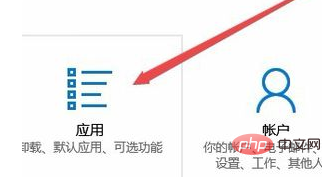
#3. 開いた [Windows アプリケーションと機能] ウィンドウで、左側のサイドバーにある [既定のアプリケーション] メニュー項目をクリックします。
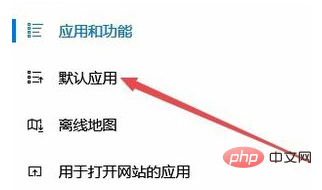
#4. 右側のウィンドウで [ファイルの種類ごとにデフォルトのアプリケーションを選択] ショートカット リンクを見つけて、そのショートカット リンクをクリックします。
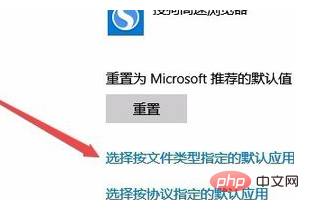
5. この時点で、ファイルの種類で指定されたデフォルトのアプリケーションを選択するページを開いて、左側に設定するサフィックス名を見つけることができます
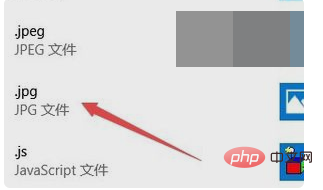
6. 右側のウィンドウで現在のデフォルト アプリケーションをクリックし、ポップアップ メニューで設定したいデフォルト アプリケーションを選択します。
7. このとき、スイッチの確認方法がポップアップ表示されますので、メニュー項目「とにかくスイッチ」をクリックしてください。このようにして、Windows 10 システムでは、アプリケーションのデフォルト設定がリセットされたことを示すプロンプトが表示されなくなります。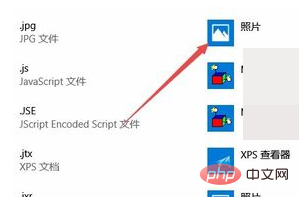
以上がコンピューターで常にアプリケーションのアンインストールまたは変更を要求される場合はどうすればよいですか?の詳細内容です。詳細については、PHP 中国語 Web サイトの他の関連記事を参照してください。
声明:
この記事の内容はネチズンが自主的に寄稿したものであり、著作権は原著者に帰属します。このサイトは、それに相当する法的責任を負いません。盗作または侵害の疑いのあるコンテンツを見つけた場合は、admin@php.cn までご連絡ください。

